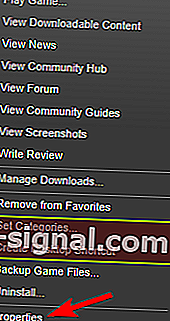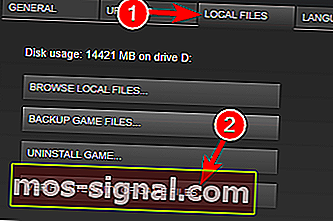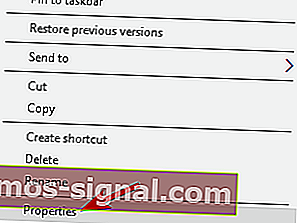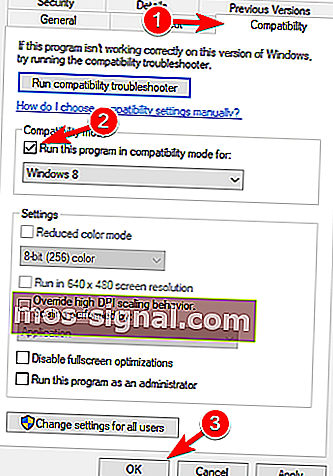Fallout 4 не работает в Windows 10
- Fallout 4 была потрясающей игрой, когда она была выпущена 10 ноября 2015 года, но некоторые пользователи Windows 10 сообщали о сбоях и других проблемах.
- Большинство проблем связаны с драйвером видеокарты, но в этом руководстве мы исправим все проблемы.
- Если вы хотите обновить игровую сессию, попробуйте улучшить ее с помощью Game Fire.
- Чтобы узнать о других интересных играх и новостях, посетите наш игровой центр.

Fallout 4 была одной из самых ожидаемых игр на момент ее выпуска, и, хотя это потрясающая игра, некоторые пользователи Windows 10 сообщают о проблемах с ней, поэтому давайте посмотрим, есть ли способ исправить эти проблемы.
Пользователи сообщают, что Fallout 4 продолжает вылетать через несколько секунд после запуска игры, и это может сильно расстраивать, поскольку они не могут играть в только что купленную игру.
Но не волнуйтесь, есть несколько решений, которые могут быть полезны.
Как я могу исправить проблемы Fallout 4 в Windows 10?
Fallout 4 - отличная игра, но многие пользователи сообщали о различных проблемах с ней. Говоря о проблемах, вот некоторые из наиболее распространенных проблем Fallout 4 в Windows 10:
- Fallout 4 Windows 10 не запускается, запускается - Устраните проблему с помощью одного из наших решений.
- Fallout 4 перестал работать Windows 10 - это обычная проблема с Fallout 4. Попробуйте запустить Fallout 4 в режиме совместимости.
- Черный экран Fallout 4 Windows 10. Возможно, проблема в вашей видеокарте. Используйте специальную видеокарту для запуска игры.
- Сбой Fallout 4 в Windows 10 - вызван проблемными драйверами, поэтому обновите драйверы.
- Fallout 4 Windows 10 не отвечает - убедитесь, что другие сторонние приложения не мешают вашей игре.
- В Fallout 4 x3daudio1_7.dll отсутствует Windows 10 - у вас, вероятно, не установлены необходимые компоненты. Установите DirectX и необходимые распространяемые компоненты C ++.
1. Обновите драйверы дисплея.
 Прежде чем мы начнем, вам необходимо удалить драйвер дисплея, потому что, если вы попытаетесь просто обновить его, вы можете не получить наилучших результатов.
Прежде чем мы начнем, вам необходимо удалить драйвер дисплея, потому что, если вы попытаетесь просто обновить его, вы можете не получить наилучших результатов.
Пытаться удалить драйвер вручную рискованно, поэтому мы настоятельно рекомендуем вам использовать специализированное программное обеспечение, такое как Driver Booster от IObit .
Это замечательное решение не только может устанавливать ваши драйверы автоматически, но и имеет функцию удаления драйверов, которая делает именно то, что написано, она полностью удаляет любой драйвер.
После удаления драйверов Driver Booster готов к установке новых из библиотеки, содержащей более 3 миллионов драйверов устройств, все с официальных сайтов производителей.
Это не просто случайно загруженные драйверы, они были протестированы и прошли тесты Microsoft WHQL и IObit для обеспечения бесперебойной работы.

Driver Booster
IObit Driver Booster удалит драйверы видеокарты за несколько секунд только для установки новых и правильных. Бесплатная пробная версия Получить сейчас2. Удалите программу Raptr.
 Если вы не можете запустить Fallout 4 на ПК с Windows 10, возможно, проблема в программном обеспечении Raptr .
Если вы не можете запустить Fallout 4 на ПК с Windows 10, возможно, проблема в программном обеспечении Raptr .
По словам пользователей, это программное обеспечение может мешать работе Fallout 4 и препятствовать его запуску. Однако вы можете решить проблему, просто удалив проблемное приложение.
Есть много способов сделать это, но лучший способ - использовать специализированное программное обеспечение для удаления, чтобы удалить его.
Многие приложения, как правило, оставляют файлы и записи реестра даже после их удаления, и иногда эти файлы могут вызвать проблемы в будущем.
Чтобы гарантировать полное удаление приложения, мы рекомендуем IOBit Uninstaller Pro .
Это замечательное решение предназначено для полного удаления приложений с вашего ПК, и, используя его, вы обязательно полностью удалите программное обеспечение Raptr.

IObit Uninstaller 10 PRO
IObit Uninstaller удалит все следы программного обеспечения Raptr и быстро решит вашу проблему с Fallout 4. $ 19,99 / год Получить сейчас3. Проверьте свой антивирус.
 Иногда антивирусные инструменты могут мешать работе ваших приложений и вызывать различные проблемы. Если вы не можете запустить Fallout 4 на своем компьютере, вы можете проверить, не проблема ли в вашем антивирусе.
Иногда антивирусные инструменты могут мешать работе ваших приложений и вызывать различные проблемы. Если вы не можете запустить Fallout 4 на своем компьютере, вы можете проверить, не проблема ли в вашем антивирусе.
Чтобы решить эту проблему, рекомендуется полностью отключить антивирус и попробовать снова запустить игру. Если проблема не исчезнет, вы можете удалить антивирус и переключиться на другое антивирусное решение.
Мы настоятельно рекомендуем перейти на Bitdefender Antivirus Plus, так как на данный момент это лучшее решение безопасности на рынке.
Как вы, наверное, заметили, мы не назвали его антивирусом, потому что он намного больше, и для начала, он не будет мешать вашим играм.
Фактически, Bitdefender имеет специальную функцию, называемую игровым режимом, поэтому она никоим образом не прерывает и не ухудшает ваш игровой сеанс.

Bitdefender Antivirus Plus
Bitdefender не будет стоять перед вашими играми и очень мало влияет на ресурсы вашего ПК. $ 74,99 / год Получить сейчас4. Загрузите последнее обновление Fallout 4.

- Откройте Steam и найдите Fallout 4.
- Щелкните его правой кнопкой мыши и выберите « Свойства» .
- Найдите последнее обновление для загрузки и установки.
- Запустите игру и посмотрите, решена ли проблема.
Чтобы повысить производительность игры и избавиться от сбоев, замедления, лагов, низкого FPS и других неприятных проблем, мы рекомендуем скачать Game Fire (бесплатно) .
5. Запускаем игру в режиме совместимости
- Откройте Steam и найдите Fallout 4 . Щелкните его правой кнопкой мыши и выберите « Свойства» .
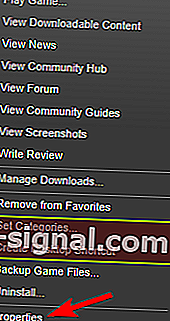
- Перейдите в « Локальные файлы» и нажмите « Проверить целостность игрового кеша» .
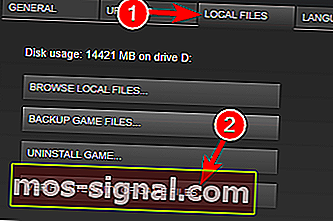
- Вернитесь на вкладку « Локальные файлы » и нажмите « Обзор локальных файлов» .
- Найдите Fallout4.exe и щелкните его правой кнопкой мыши. Выберите Свойства из списка.
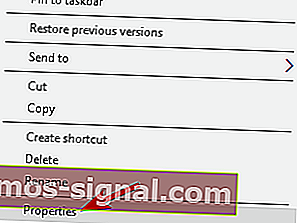
- Перейдите на вкладку « Совместимость ».
- Выберите Запустить это программное обеспечение в режиме совместимости для и выберите Windows 7 из списка. Кроме того, убедитесь, что вы также отметили флажок Запуск от имени администратора . Нажмите Применить и ОК, чтобы сохранить изменения.
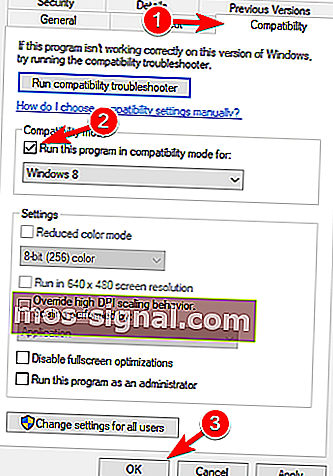
- Теперь повторите шаг 5 для Fallout4Launcher.exe (он должен находиться в той же папке, что и Fallout4.exe ).
6. Измените Fallout4Prefs.ini

- Откройте проводник и перейдите в
Users\Documents\My Games\Fallout 4. - Откройте файл с именем Fallout4Prefs.ini с блокнотом .
- Найдите следующие переменные и измените их на эти значения:
- bMaximizeWindow = 0
- bBorderless = 1
- bПолный экран = 0
- iSize H = 1080
- iSize W = 1920
- Убедитесь, что iSize H и iSize W соответствуют текущему разрешению экрана, которое вы используете.
- Сохраните изменения и запустите игру.
Примечание. Если вам не нравится Блокнот, просмотрите этот список с лучшими приложениями для создания заметок для Windows 10.
Возникли проблемы с полноэкранным режимом в играх в Windows 10? У нас есть подходящие исправления для вас.
7. Измените настройки видео.
 По словам пользователей, вы можете решить эту проблему, просто изменив разрешение игры.
По словам пользователей, вы можете решить эту проблему, просто изменив разрешение игры.
Чтобы решить эту проблему, ваше внутриигровое разрешение должно соответствовать разрешению экрана в Windows 10. После изменения разрешения проверьте, сохраняется ли проблема.
Несколько пользователей сообщили, что переключение в оконный режим устранило для них проблему, так что вы можете попробовать и это.
Удивительно, но немногие пользователи сообщили, что отключение оконного режима решает проблему для них, поэтому обязательно попробуйте оба параметра.
Если Windows 10 не позволяет настроить разрешение экрана, следуйте этому подробному руководству, чтобы быстро решить проблему.
8. Восстановите установку распространяемых компонентов C ++.

- Перейдите в каталог установки Fallout 4. По умолчанию так и должно быть
Steam\steamapps\common\Fallout 4. - Перейдите в каталог vcredist2012 .
- Вы должны найти два файла vcredist.exe . Запустите оба файла и выберите в меню Восстановить .
- Следуйте инструкциям на экране.
9. Проверьте, соответствует ли ваша видеокарта требованиям к оборудованию.
 Fallout 4 - требовательная игра, но прежде чем вы сможете ее запустить, вам необходимо проверить, соответствует ли ваш компьютер требованиям к оборудованию.
Fallout 4 - требовательная игра, но прежде чем вы сможете ее запустить, вам необходимо проверить, соответствует ли ваш компьютер требованиям к оборудованию.
По словам пользователей, они не смогли запустить Fallout 4, потому что их видеокарта не поддерживала DirectX 11.
Fallout 4 требует поддержки DirectX 11, и если ваша графика не может работать с этой версией, единственный вариант - обновить видеокарту.
Перед обновлением обязательно проверьте конфигурацию вашей видеокарты и убедитесь, что она не поддерживает DirectX 11.
10. Измените настройки приложения с переключаемой графикой.
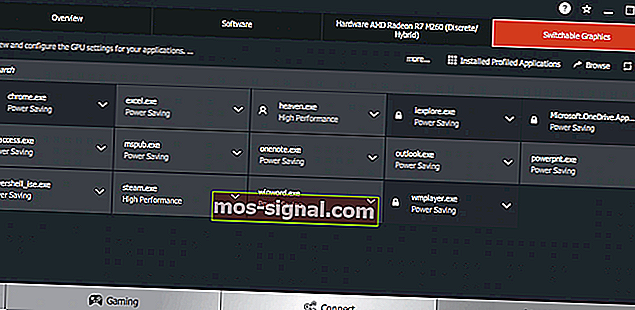
По словам пользователей, если вы можете запустить Fallout 4 на своем ПК с Windows 10, обязательно измените настройки.
Для этого откройте Центр управления Catalyst или Панель управления Nvidia и найдите Fallout 4 в списке. Теперь измените настройки графики на High Performance .
После этого сохраните изменения и попробуйте снова запустить игру.
Примечание. Если вы не можете открыть панель управления Nvidia в Windows 10, ознакомьтесь с этим руководством, чтобы легко решить проблему.
Есть аналогичное руководство для AMD Catalyst Control Center, поэтому обязательно ознакомьтесь с ним, если у вас такая же проблема.
11. Убедитесь, что вы используете 64-битную систему.
 По словам пользователей, Fallout 4 не работает в 32-битных системах, поэтому, если вы используете 32-битную операционную систему, вы не сможете запустить Fallout 4.
По словам пользователей, Fallout 4 не работает в 32-битных системах, поэтому, если вы используете 32-битную операционную систему, вы не сможете запустить Fallout 4.
Чтобы установить 64-битную операционную систему на ваш компьютер, вам потребуется 64-битный процессор. Также стоит упомянуть, что вы не можете преобразовать 32-битную систему в 64-битную.
Если вы используете 32-битную операционную систему, вам необходимо вместо этого выполнить чистую установку 64-битной системы. Если вы не знаете, как это сделать, вот отличное руководство для этого.
Для тех, у кого есть SSD, у нас есть полное руководство по установке на него свежей копии Windows 10.
Почти все новые компьютеры поддерживают 64-битные операционные системы, поэтому у вас не возникнет проблем с установкой и запуском 64-битной операционной системы на вашем ПК.
Вот об этом. Мы надеемся, что эти решения помогли вам решить проблему и вы сможете нормально играть в свою новую игру Fallout в Windows 10.
Если у вас есть какие-либо предложения или вопросы, просто перейдите в раздел комментариев ниже.
Примечание редактора: этот пост был первоначально опубликован в августе 2019 года и с тех пор был переработан и обновлен в сентябре 2020 года для обеспечения свежести, точности и полноты.